无线键盘如何连接 (How to Connect a Wireless Keyboard)
无线键盘因其便捷性和灵活性而受到越来越多用户的青睐。无论是在家中、办公室还是在移动设备上,无线键盘都能提供更好的使用体验。然而,许多人在连接无线键盘时可能会遇到一些困难。本文将详细介绍无线键盘的连接方法,包括不同类型的无线键盘、连接步骤、常见问题及解决方案等。
无线键盘的类型 (Types of Wireless Keyboards)
无线键盘主要分为两种类型:蓝牙无线键盘和2.4GHz无线键盘。
蓝牙无线键盘 (BluetoothWireless Keyboards)
蓝牙无线键盘使用蓝牙技术与设备连接。这种类型的键盘通常具有较长的电池寿命,并且可以与多种设备配对,如智能手机、平板电脑和笔记本电脑。蓝牙无线键盘的优点在于其广泛的兼容性和便捷的连接方式。
2.4GHz无线键盘(2.4GHz Wireless Keyboards)
2.4GHz无线键盘通常使用USB接收器与计算机连接。用户只需将接收器插入USB端口,键盘便可立即使用。这种类型的键盘通常具有较低的延迟和更稳定的连接,但其兼容性可能不如蓝牙键盘广泛。
连接蓝牙无线键盘的步骤 (Steps to Connect a Bluetooth Wireless Keyboard)
连接蓝牙无线键盘的步骤相对简单。以下是详细的步骤说明:
第一步:打开键盘 (Step 1: Turn On the Keyboard)
确保无线键盘的电源已打开。大多数蓝牙键盘上都有一个电源开关,通常位于键盘的侧面或底部。
第二步:进入配对模式 (Step 2: Enter Pairing Mode)
在键盘上找到配对按钮,通常标有“Pair”或蓝牙图标。按下此按钮,键盘将进入配对模式。此时,键盘上的指示灯通常会闪烁,以表示它正在寻找设备。
第三步:打开设备的蓝牙设置 (Step 3: Open Bluetooth Settings on Your Device)
在您希望连接键盘的设备上(如电脑、平板或手机),打开蓝牙设置。通常可以在“设置”菜单中找到“蓝牙”选项。
第四步:搜索可用设备 (Step 4: Search for Available Devices)
在蓝牙设置中,选择“搜索设备”或“添加设备”。设备将开始搜索附近的蓝牙设备。您应该能看到您的无线键盘出现在可用设备列表中。
展开全文
第五步:选择键盘并配对 (Step 5: Select the Keyboard and Pair)
在可用设备列表中找到您的无线键盘,点击它以进行配对。根据不同的键盘,您可能需要输入一个配对码,通常这个配对码会在键盘上显示。
第六步:确认连接 (Step 6: Confirm the Connection)
配对成功后,键盘的指示灯会停止闪烁,变为常亮状态。此时,您可以在设备上使用无线键盘了。
连接2.4GHz无线键盘的步骤 (Steps to Connect a 2.4GHz Wireless Keyboard)
连接2.4GHz无线键盘的过程也相对简单。以下是具体步骤:
第一步:插入USB接收器 (Step 1: Insert the USB Receiver)
找到无线键盘附带的USB接收器,将其插入计算机的USB端口。大多数操作系统会自动识别新设备。
第二步:打开键盘 (Step 2: Turn On the Keyboard)
确保无线键盘的电源已打开。与蓝牙键盘一样,通常有一个电源开关。
第三步:等待连接 (Step 3: Wait for Connection)
插入USB接收器后,系统会自动安装驱动程序。通常几秒钟后,您就可以开始使用无线键盘了。
常见问题及解决方案 (Common Issues and Solutions)
在连接无线键盘的过程中,用户可能会遇到一些常见问题。以下是一些常见问题及其解决方案:
问题一:键盘无法连接 (Issue 1: Keyboard Won't Connect)
如果键盘无法连接,请检查以下几点:
确保键盘的电源已打开。
检查键盘是否处于配对模式。
确保设备的蓝牙功能已开启(对于蓝牙键盘)。
尝试重启设备和键盘。
如果您在使用键盘时遇到输入延迟,可能是由于以下原因:
键盘与设备之间的距离过远,尝试靠近设备。
检查电池电量,低电量可能导致延迟。
确保没有其他无线设备干扰信号。
问题三:键盘无法识别 (Issue 3: Keyboard Not Recognized)
如果设备无法识别键盘,请尝试以下步骤:
重新插入USB接收器(对于2.4GHz键盘)。
在设备的蓝牙设置中,删除已配对的键盘,然后重新配对。
检查操作系统是否需要更新驱动程序。
无线键盘的连接过程相对简单,但在实际操作中可能会遇到一些问题。了解不同类型的无线键盘及其连接方式,能够帮助用户更好地使用这些设备。通过本文提供的详细步骤和常见问题的解决方案,希望能帮助您顺利连接无线键盘,享受更便捷的输入体验。
无论您选择的是蓝牙无线键盘还是2.4GHz无线键盘,掌握连接技巧将使您的工作和娱乐更加高效。希望您能在日常使用中充分发挥无线键盘的优势,提升您的工作效率和使用体验。
.内容摘自:https://www.xmcye.com/news/178261.html返回搜狐,查看更多